
Mark Lucas
0
1097
40
Le talon d'Achille de votre iPhone correspond à la durée de vie de la batterie, mais la plupart des smartphones souffrent du même problème. Malgré des batteries de plus grande capacité et des composants plus écoénergétiques, la technologie des batteries n'a pas évolué de la même manière que le reste de votre téléphone ces dernières années..
Chaque mise à jour iOS entraîne généralement de nombreuses plaintes au sujet de la vie de la batterie. IOS 10 iOS 10 Is Here! Pourquoi devriez-vous mettre à niveau dès maintenant iOS 10 est là! Pourquoi devriez-vous mettre à niveau dès maintenant la dixième révision du système d'exploitation mobile par Apple est ici. Voici comment mettre à niveau dès maintenant gratuitement. ne fait pas exception. Les premiers tests de batterie sont positifs, en particulier sur les appareils plus anciens, mais vous pouvez encore améliorer votre iPhone pour qu'il dure plus longtemps..
Le succès de la batterie après la mise à niveau
Tout de suite après la mise à niveau de votre téléphone vers iOS 10 (ou toute autre version), la durée de vie de la batterie est plus courte. Une des raisons est que votre téléphone doit indexer de nombreuses nouvelles données, en particulier si Apple a introduit de nouvelles fonctionnalités..
Quelqu'un voit-il une augmentation spectaculaire de la consommation de batterie après la mise à jour vers iOS 10??
- Prudence Paine (@PruPaine) 21 septembre 2016
Cela se fera en arrière-plan, que vous utilisiez une batterie ou que vous restiez branché. Après la mise à jour iOS 10, mon iPhone 6 s'est vidé de 100% à 20% en environ 4 heures. Il a fallu un jour ou deux pour que les choses se calment, après quoi la vie de la batterie semble meilleure que sur iOS 9.
L'application Photos d'iOS 10 a également beaucoup de travail à faire lors de la première mise à niveau. La nouvelle application analyse votre bibliothèque entière à la recherche de visages et de scènes et objets reconnaissables. Cela ne se produit que lorsque votre téléphone est branché, mais la saturation de processeur ajoutée ralentira le chargement de votre appareil..
L’autre raison pour laquelle vous risquez de subir une perte de batterie après la mise à niveau est simple à utiliser. Vous souhaitez essayer de nouvelles fonctionnalités, jouer avec les applications iMessage, envoyer des autocollants et des messages manuscrits. Comment utiliser toutes les nouvelles fonctionnalités de messagerie dans iOS 10 Comment utiliser toutes les nouvelles fonctionnalités de messagerie dans iOS 10 Avec l'arrivée de iOS 10, l'application Messages d'Apple reçu sa plus grande mise à jour depuis son introduction. , personnalisez votre écran de verrouillage, mettez à jour des applications tierces et essayez les nouvelles astuces de Siri. Vous utiliserez probablement davantage votre téléphone pendant cette période de grâce, ce qui entraînera une plus grande consommation de batterie..
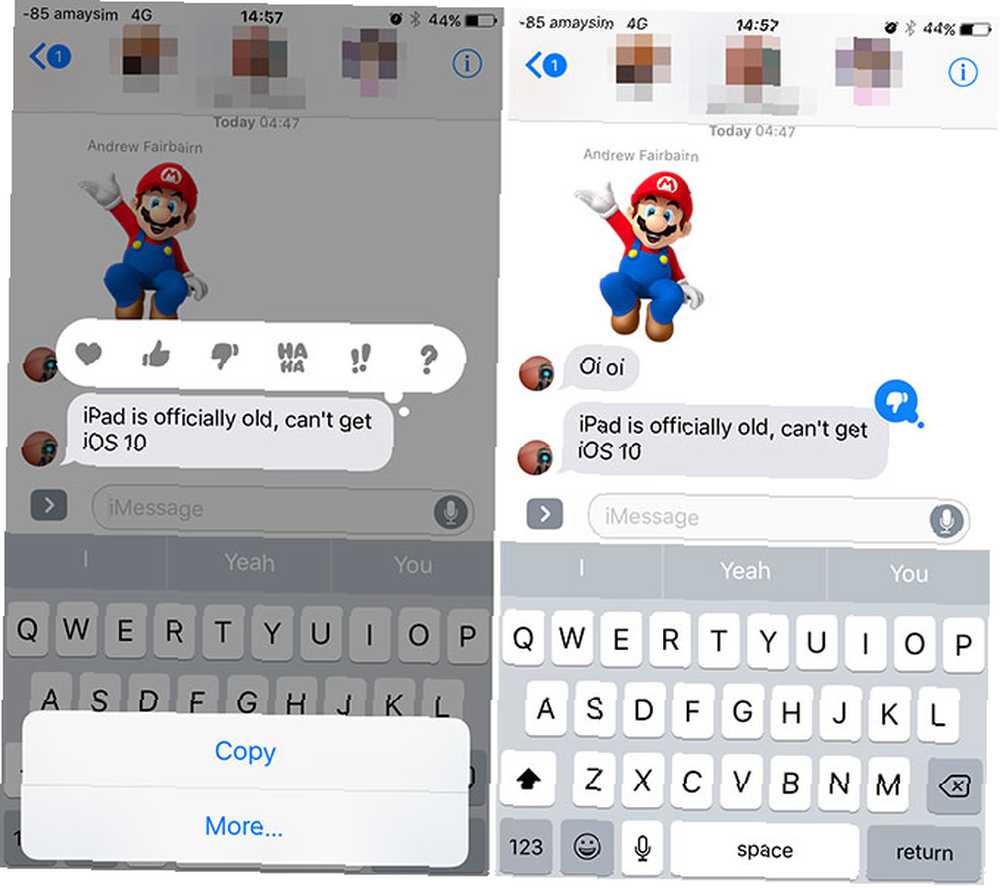
Alors, iOS 10 est-il un cochon de batterie?? Cela ne semble pas être le cas. Selon les tests d'ArsTechnica, iOS 10 est légèrement supérieur sur tous les appareils, à l'exception de l'iPhone 5s et du SE. Apple doit probablement optimiser davantage le système d'exploitation, même si les points de repère doivent toujours être pris avec un grain de sel.
Désactiver les widgets
iOS 10 déplace les widgets du Centre de notifications vers les écrans d'accueil et de verrouillage. Vous pouvez y accéder en balayant à droite, et il y en a beaucoup qui sont activés par défaut lors de la première mise à niveau. Plus de widgets signifie plus de puissance de traitement, des demandes supplémentaires de données et une consommation de batterie accrue.
Désactivez celles dont vous n’avez pas besoin en faisant défiler la liste jusqu'en bas et en appuyant sur modifier. Beaucoup d'entre eux (comme le widget Actualités d'Apple) sont mis à jour en arrière-plan, certains s'appuient sur des données stockées sur votre iPhone (comme Calendrier), d'autres sont simplement des raccourcis d'applications (comme Shazam et Evernote). Éliminez tout ce dont vous n’avez pas besoin, comme les widgets météo en double et les services iOS principaux que vous n’utilisez pas.
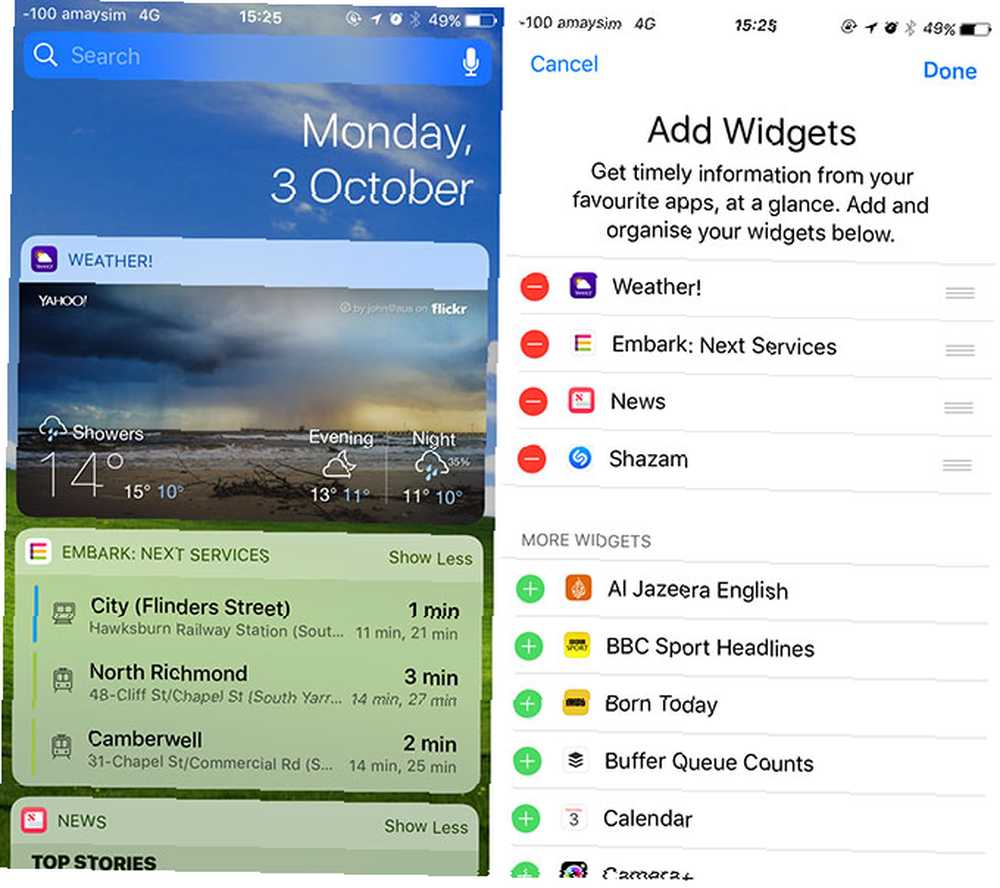
Certains widgets tiers peuvent ne pas fonctionner correctement ou ne sont tout simplement pas utiles. Soyez brutal et économisez votre batterie. Méfiez-vous d'ajouter trop de widgets qui dépendent de votre position GPS, comme les applications de transport en commun. Cela est particulièrement vrai pour les appareils plus anciens, qui utilisent une technologie de géolocalisation moins économe en énergie..
Batterie Drain & Affichage
Si vous avez un iPhone 6s, SE ou une nouvelle variante de l’iPhone 7, vous pouvez utiliser une fonction appelée Se lever pour se réveiller. Comme on pouvait s'y attendre, la fonction allume l'écran lorsqu'un mouvement est détecté. Votre écran risque de se réveiller plus souvent que vous le souhaitez, vous pouvez donc l'éteindre au détriment de la commodité. Se diriger vers Paramètres> Affichage et luminosité éteindre Se lever pour se réveiller.

Vous pouvez également utiliser la fonctionnalité de détection Facedown introduite avec iOS 9. En laissant simplement votre iPhone face cachée sur une surface, l'écran ne s'allume pas lorsque vous recevez une notification. Il ne fonctionne que sur les modèles iPhone 5s, 6, 6s, SE, 7 et Plus, et il convient de le rappeler..
Réduire les notifications
Les notifications ont longtemps été un drain de batterie. Plus votre téléphone reçoit de demandes push, plus vous utilisez de données. Cela peut entraîner une décharge importante de la batterie au cours de la journée, surtout si vous utilisez une connexion cellulaire.
iOS 10 rend les notifications encore plus gourmandes en énergie en introduisant des données en temps réel. Certaines fonctionnalités sont pratiques, comme la possibilité de voir où se trouve votre Uber sans lancer l'application. D'autres le sont moins, comme les applications d'actualités, y compris les médias riches, uniquement pour le plaisir de le voir..
n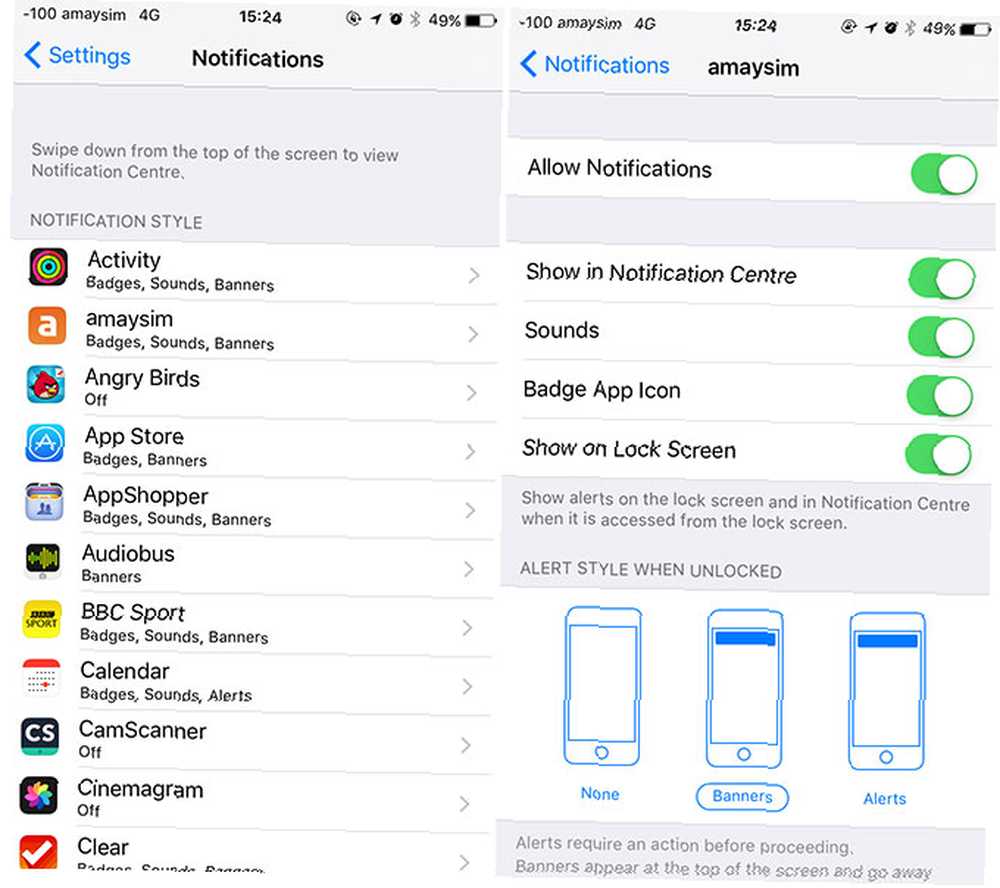
Prenez le contrôle des notifications iOS sur votre iPhone ou iPad Prenez le contrôle des notifications iOS sur votre iPhone ou iPad Votre iPhone peut vous avertir de presque n'importe quoi, mais si vous ne le cochez pas, cette fonctionnalité peut rapidement sortir de contrôle. Voici comment rendre les notifications utiles à nouveau. . Se diriger vers Paramètres> Notifications et désactiver tout élément non essentiel à l'aide du Autoriser les notifications basculer. Les jeux gratuits, les réseaux sociaux que vous utilisez rarement et tout ce qui utilise des notifications pour vous empêcher d'ouvrir l'application.
Vérifiez votre utilisation
Se diriger vers Paramètres> Batterie pour voir une répartition de l'utilisation de la batterie de votre iPhone par application et par service. Évitez ces applications iPhone pour une meilleure durée de vie de la batterie. Évitez ces applications iPhone pour une meilleure durée de vie de la batterie. Tuer des applications d'arrière-plan ne permet pas d'économiser votre batterie. Dans certains cas, vous devrez éviter complètement une application afin de l'empêcher de drainer l'énergie de votre smartphone. est à blâmer. Parfois, la réinstallation d'une application à problème peut aider, d'autres fois (comme avec Facebook), l'application est tout simplement gourmande en énergie..
@tapbots Obtenir une énorme perte de batterie de Tweetbot avec iPhone 7 / iOS 10. Problème connu? pic.twitter.com/a3iYdePChE
- Nick Rheinwald-Jones (@rheinwaldjones) Le 22 septembre 2016
Dans certains cas, une activité en arrière-plan provoque un drain inutile. Si vous souhaitez refuser l'accès de l'une de ces applications à une activité en arrière-plan, vous pouvez le faire à partir de Paramètres> Général> Actualisation de l'application en arrière-plan.
Les correctifs habituels
Les utilisateurs d'iOS 10 peuvent également utiliser les nombreux conseils d'économie de batterie mentionnés précédemment. Que pouvez-vous faire contre la faible autonomie de la batterie dans iOS 7? Que pouvez-vous faire contre la faible autonomie de la batterie dans iOS 7? Vous serez ravi de savoir que vous pouvez effectuer certaines étapes pour prolonger la durée de vie de votre téléphone sous iOS 7, bien qu'elles vous coûteront cher en termes de nouvelles fonctionnalités. . Voici quelques choses que vous pouvez essayer:
- Mode basse consommation - Activez-le dans le Paramètres> Batterie menu. Réduit la fréquence d'extraction du courrier électronique et d'actualisation des applications en arrière-plan, et atténue le plaisir des yeux iOS pour économiser la batterie.
- Récupérer le courrier moins souvent - Ajustez ceci à partir de Paramètres> Courrier> Comptes. Moins fréquent, c'est mieux. Il utilise moins de données et de processus en arrière-plan.
- Réduire l'utilisation du GPS - Révoquer l'autorisation pour toutes les applications qui n'en ont pas besoin Paramètres> Confidentialité> Services de localisation.
- Ditch Dynamic Fonds d'écran - Utilisez un modèle statique pour économiser de l’énergie sous Paramètres> Papier peint.
- Dim votre écran - Balayez vers le haut pour afficher le Centre de contrôle et régler manuellement la luminosité de votre écran..
- Bonbon des yeux - Vous pouvez désactiver les arrière-plans de parallaxe et les effets visuels via Paramètres> Général> Accessibilité> Réduire le mouvement.
- Mettre à jour iOS - Vérifiez que vous utilisez la dernière version d'iOS sous Paramètres> Général> Mise à jour du logiciel pour les dernières corrections de bugs.
Considérez un nouveau départ
Parfois, nettoyer l'ardoise aide vraiment. Si vous avez tout essayé et que vous êtes prêt à prendre une mesure plus radicale, essayez d’abord de réinitialiser tous vos paramètres sous Paramètres> Général> Réinitialiser en utilisant le Réinitialiser tous les réglages option.
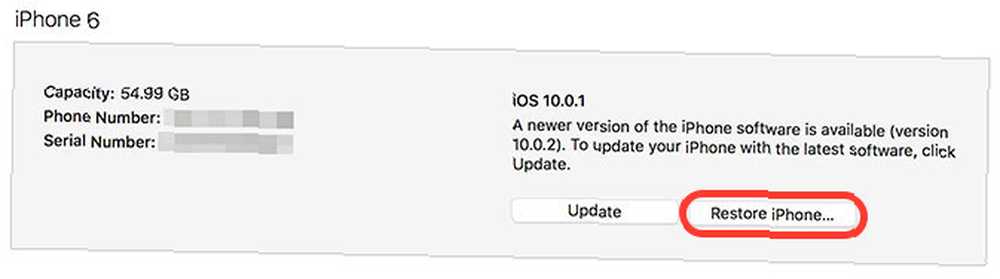
Si vous voulez aller plus loin, vous pouvez restaurer iOS avec iTunes. Connectez votre iPhone à un Mac ou à un PC Windows, sélectionnez-le, puis choisissez Sauvegarder maintenant créer une sauvegarde de périphérique local Comment sauvegarder votre iPhone et iPad Comment sauvegarder votre iPhone et iPad Que feriez-vous si vous perdiez votre iPhone demain? Vous devez avoir un plan de sauvegarde et nous vous montrerons comment sauvegarder sur iCloud ou iTunes. . Une fois que vous avez terminé, vous pouvez frapper le Restaurer l'iphone… pour réinstaller complètement iOS 10. Enfin, utilisez le Restaurer la sauvegarde… option pour restaurer votre appareil.
Il y a toujours Apple
Si vous avez tout essayé et que vous êtes convaincu que votre appareil ne se comporte pas correctement, vous pouvez contacter Apple ou prendre rendez-vous dans votre Apple Store local. Si votre appareil est sous garantie ou si vous avez acheté AppleCare + Garantie AppleCare: Quelles sont vos options et qui en vaut la peine? Garantie AppleCare: quelles sont vos options et qui en vaut la peine? AppleCare + protège votre appareil Apple, mais en vaut-il le coût? Voici ce que propose AppleCare + et si vous devriez l'obtenir. , alors vous pourriez être admissible à un remplacement de batterie.
Si votre appareil n'est pas couvert par la garantie, Apple testera quand même la batterie et vous proposera de la remplacer si nécessaire moyennant un supplément de 79 $. En savoir plus sur le site Apple.
Comment iOS 10 a-t-il affecté la vie de votre batterie? Laissez l'un de vos propres conseils dans les commentaires ci-dessous.











